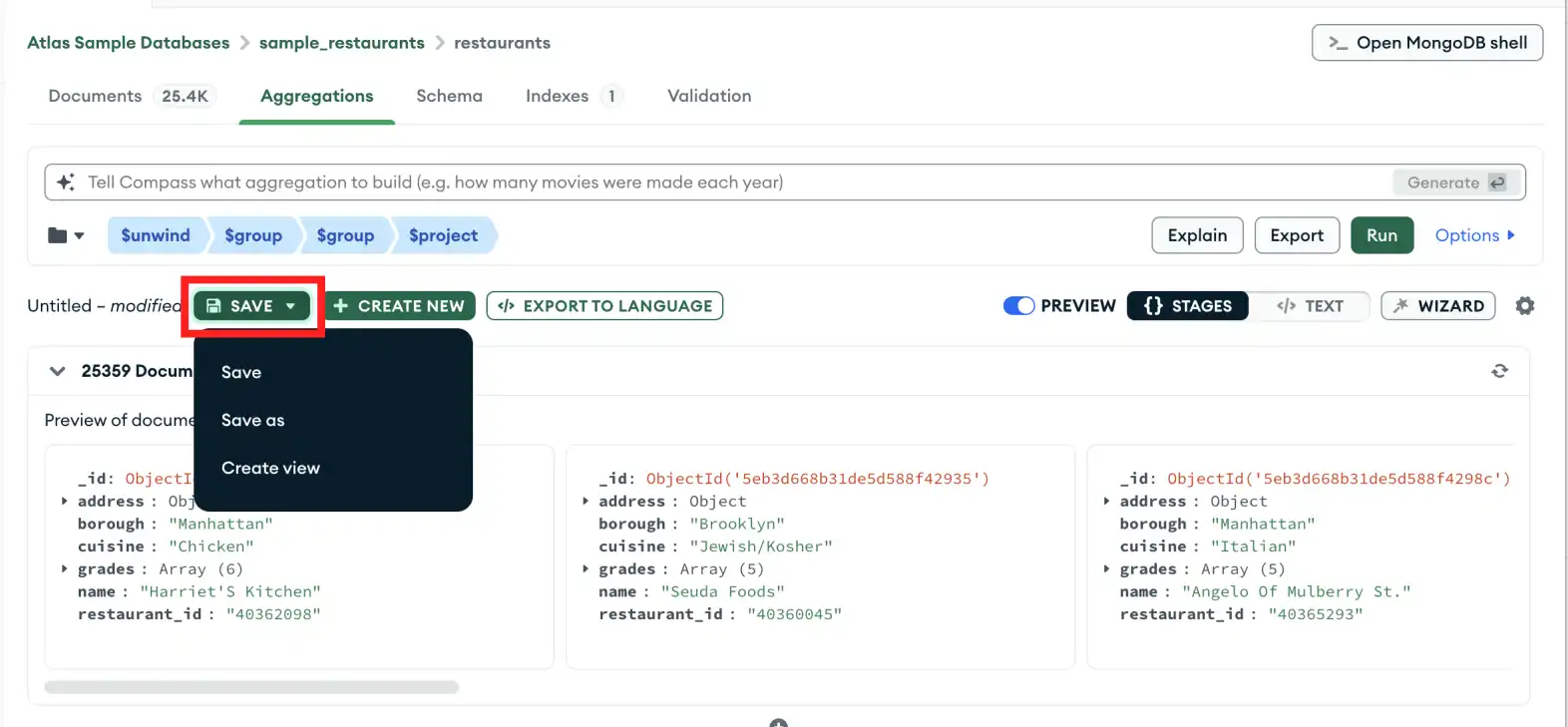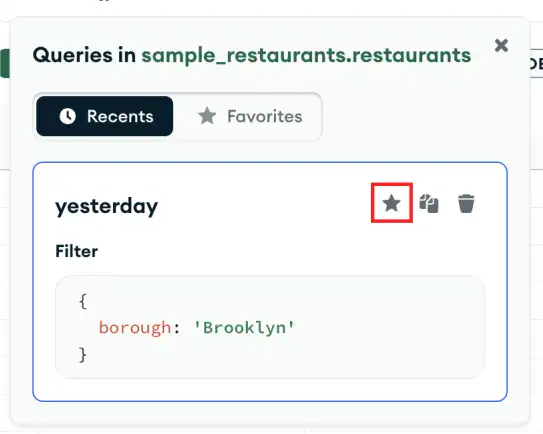MongoDB Compass 1.31 以降では、クラスターに接続すると、 My Queriesビューから保存されたクエリと集計を読み込むことができます。このページでは、お気に入りのクエリと集計を追加して表示する方法を説明します。
集約パイプラインの保存
パイプラインを保存して、後で見つけられるようにすることができます。保存したパイプラインをロードする場合、保存された元のコピーを変更せずにパイプラインを変更できます。パイプラインの結果からビューを作成することもできます。
パイプラインを保存するには:
お気に入りへのクエリの保存
クエリをお気に入りに登録して、後で見つけられるようにすることができます。お気に入りのクエリを読み込むと、元の保存されたコピーを変更せずに変更できます。
クエリをお気に入りに追加するには:
保存したクエリの表示
MongoDB Compass 1.31 以降では、クラスターに接続すると、保存したクエリと集計パイプラインをMy Queriesタブで表示できます。
My Queries タブの使用
保存済みまたはお気に入りのクエリタイルをクリックすると、Compass はフィルターを読み込んで Documents タブを開きます。
保存済みまたはお気に入りのパイプラインタイルをクリックすると、Compass はパイプラインを読み込んでAggregations タブを開きます。
Favorites タブの使用
DocumentsビューのFavoritesタブからお気に入りのクエリを表示することもできます。Favoritesタブを開くには:
過去のクエリペインで [Favorites] ボタンをクリックします。
お気に入りの操作を選択します。
お気に入りの操作がクエリの場合、 FilterステートメントのみがFavoritesリスト ビューに、コピー および削除アイコンと合わせて表示されます。
注意
Favoritesリスト ビューでお気に入りのクエリをクリックすると、そのクエリがQuery Barに入力されます。
お気に入りに登録した操作が一括更新ステートメントの場合、 FilterとUpdateステートメントが、コピー 、削除、開く、のモーダルアイコンと合わせてFavoritesリストに表示されます。
注意
アイコンをクリックすると、 Update Documentsモーダルで一括更新ステートメントとフィルター条件が開きます。Compass の一括更新ステートメントの詳細については、「複数のドキュメントの変更」を参照してください。
クエリ履歴の表示
クエリ履歴を表示する方法の詳細については、「最近のクエリ履歴を表示」を参照してください。